Erstellen eines Log files bei NB-IoT Stationen
Um ein Log file zu Erstellen benötigen Sie:
- PC oder Notebook
- USB zu Micro USB Kabel
- die Station welche nicht sendet oder von welcher Sie ein Log file erstellen möchten
- volle Batterie von der Station
- PI Service Terminal Programm
Link für den Download von PI Service Terminal:
PI Service Terminal
Für weitere Informationen oder Hilfe, lesen Sie bitte Herunterladen von PI Service Terminal in unseren Soloutions.
Bitte folgen Sie diesen Anweisungen:
Verbinden Sie den PC und die Hauptplatine (PCB) mit dem USB Kabel.
Starten Sie PI Service Terminal Programm.
KLicken Sie auf "Save to Logfile"
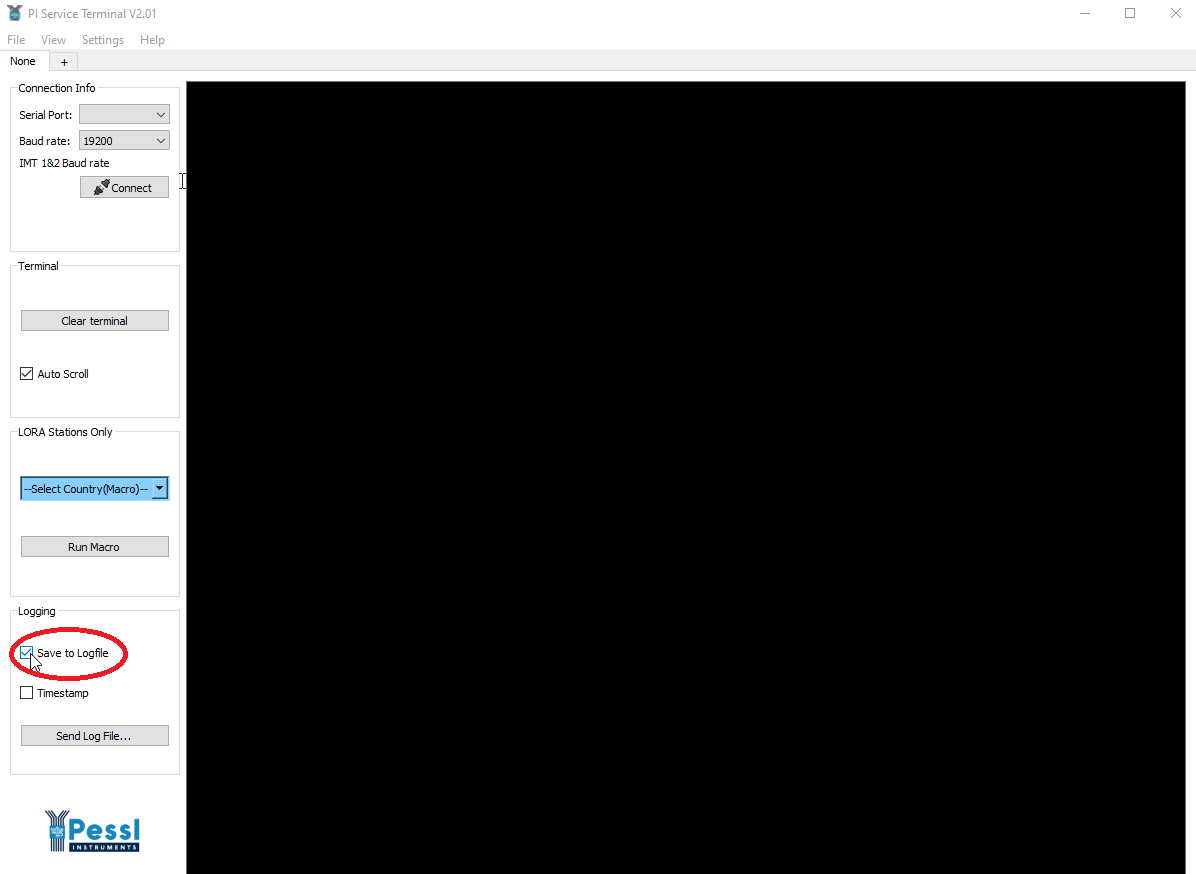
Sobald Sie auf "Save to Logfile" klicken wird der vollständige Speicherpfad inkl. Dateinamen in der Statuszeile
angezeigt. (rotes Viereck unten)
angezeigt. (rotes Viereck unten)
Logfiles werden im Ordner „Log_Files“ gespeichert, welcher am Speicherpfad des Programms angelegt wird. Datum und Uhrzeit zu diesem Zeitpunkt werden im Dateinamen festgehalten, z.B. „logfile 2022_04_19 12:00:00.txt“.

Verbinden Sie die Batterie und die Station (LEDs beginnen zu leuchten)
Unter "Serial Port:" wählen Sie den richtigen COM welcher verwendet wird (1 siehe Bild unten)
Die Baud rate (Speed) wird automatisch eingestellt. (2 siehe Bild unten)
Klicken Sie auf "Connect" (3 siehe Bild unten)

Das System startet und baut eine Verbindung zum Server auf, dies kann bis zu 20 Minuten dauern.
In diesem Log sehen wir welche APN die Station verwendet um sich mit dem Internet zu verbinden.
Wir benötigen folgende Informationen:
gehen Sie zum MAIN MENU (drücken sie H)

im Main Menü
drücken Sie
(1) Print SYSTEM info
Warten Sie bis alle informationen erscheinen und gehen Sie zurück zum MAIN MENU (drücken Sie ESC)
drücken Sie
(L) Print NB-IoT info
Warten Sie bis alle informationen erscheinen und gehen Sie zurück zum MAIN MENU (drücken Sie ESC)
drücken Sie
(3) Print last raw data of data memory
Warten Sie bis alle informationen erscheinen und gehen Sie zurück zum MAIN MENU (drücken Sie ESC)
drücken Sie
(4) Print sensor configuration set
Warten Sie bis alle informationen erscheinen und gehen Sie zurück zum MAIN MENU (drücken Sie ESC)
drücken Sie
(5) Sensor testing
Warten Sie bis alle informationen erscheinen und gehen Sie zurück zum MAIN MENU (drücken Sie ESC)
drücken Sie
(6) Print all control registers of data memory
Warten Sie bis alle informationen erscheinen und gehen Sie zurück zum MAIN MENU (drücken Sie ESC)
drücken Sie
(7) Print dataFlash memory organization
Warten Sie bis alle informationen erscheinen und gehen Sie zurück zum MAIN MENU (drücken Sie ESC)
drücken Sie
(C) Sensor settings
Warten Sie bis alle informationen erscheinen und gehen Sie zurück zum MAIN MENU (drücken Sie ESC)
drücken Sie
(T) Force data transmission
Warten Sie bis alle informationen erscheinen, die kann einige Zeit dauern und gehen Sie zurück zum MAIN MENU (drücken Sie ESC)
Klicken Sie erneut auf "Save to Logfile" und das Lockfile wird automatisch im Ordner "Log_Files" als TEXT (.txt) abgespeichert.

Senden Sie uns diese .txt Datei über unser Ticket System.

Senden Sie uns diese .txt Datei über unser Ticket System.
Dann klicken Sie auf "Disconnect" und somit sind Sie fertig (siehe Bild unten)
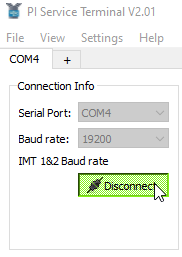
War dieser Artikel hilfreich?
Das ist großartig!
Vielen Dank für das Feedback
Leider konnten wir nicht helfen
Vielen Dank für das Feedback
Feedback gesendet
Wir wissen Ihre Bemühungen zu schätzen und werden versuchen, den Artikel zu korrigieren